Το Google Drive ή το Google Photos συμπιέζουν φωτογραφίες; Όταν θέλετε να ανεβάσετε μερικές μεγάλες φωτογραφίες ή ακόμα και αρχεία RAW στο Google Photos, θα πρέπει να μάθετε περισσότερες λεπτομέρειες σχετικά με το Συμπίεση εικόνας Google, όπως το μέγεθος ή το DPI. Όσο για την περίπτωση, μπορείτε πάντα να ανεβάσετε τις φωτογραφίες υψηλής ποιότητας στο Google Photos με ευκολία.
Επιπλέον, το άρθρο μοιράζεται επίσης πολλά εξαιρετικά εργαλεία συμπίεσης εικόνας Google που σας επιτρέπουν να μειώσετε τις φωτογραφίες για το Google Photos ή το Google Drive. Απλώς μάθετε περισσότερες λεπτομέρειες σχετικά με τις απαιτήσεις και επιλέξτε ένα κατάλληλο εργαλείο από το άρθρο τώρα.
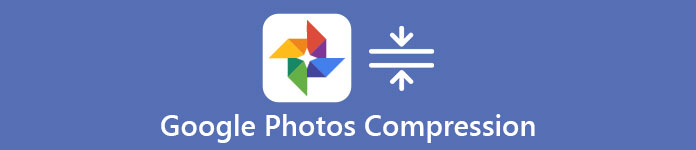
- Μέρος 1. Το Google Drive/Google Photos συμπιέζει τις φωτογραφίες
- Μέρος 2. Τρόπος συμπίεσης φωτογραφιών στο Google Photos (Δύο μέθοδοι)
- Μέρος 3. Πώς μπορώ να σταματήσω τη συμπίεση του Google Photos
- Μέρος 4. Συχνές ερωτήσεις σχετικά με τη συμπίεση των φωτογραφιών Google
Μέρος 1. Το Google Drive/Google Photos συμπιέζει τις φωτογραφίες
Για να ανεβάσετε μια φωτογραφία υψηλής ποιότητας στο Google Drive ή στο Google Photos, θα πρέπει να γνωρίζετε περισσότερα σχετικά με τους περιορισμούς όπως παρακάτω.
1. Το Google Drive είναι μόνο μια υπηρεσία Cloud για αποθήκευση αρχείων, στην οποία μπορείτε να ανεβάσετε μερικές μεγάλες φωτογραφίες σε αυτό με την αρχική κατάσταση. Μπορεί απλώς να παρουσιάσει μια προεπισκόπηση αλλαγμένου μεγέθους εάν κοιτάτε τις φωτογραφίες από ένα πρόγραμμα περιήγησης ιστού. Με απλά λόγια, Το Google Drive δεν συμπιέζει τις φωτογραφίες που έχουν μεταφορτωθεί.
2. Όταν χρειάζεται να ανεβάσετε φωτογραφίες στο Google Photos, θα πρέπει να είναι εντελώς διαφορετικό. Εάν η κάμερα τραβήξει μια φωτογραφία με ανάλυση 16MP (megapixel) ή μεγαλύτερη, οι φωτογραφίες θα μειωθούν αυτόματα στα 16MP. Φυσικά, μπορείτε να εκτυπώσετε φωτογραφίες 16 MP καλής ποιότητας σε μεγέθη έως 24 ίντσες x 16 ίντσες.
Γιατί οι Φωτογραφίες Google συμπιέζουν φωτογραφίες;
Ο απεριόριστος αποθηκευτικός χώρος είναι διαθέσιμος για όλους τους χρήστες του Google Photos, αλλά το δωρεάν επίπεδο μεταφορτώνει μόνο τις φωτογραφίες Google με συμπίεση ως Από Υψηλής Ποιότητας υλικό κατασκευής. Όταν χρησιμοποιείτε το Αρχική ποιότητα, μπορείτε να αποθηκεύσετε όλες τις φωτογραφίες και τα βίντεο στην ίδια ποιότητα με τα αρχικά αρχεία. Για να δημιουργήστε αντίγραφα ασφαλείας των φωτογραφιών στο Google με την αρχική ποιότητα φωτογραφιών, πρέπει να εγγραφείτε στην υπηρεσία Cloud.
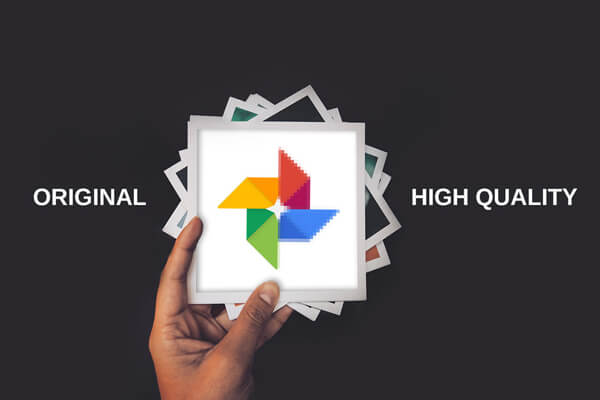
Μέρος 2. Τρόπος συμπίεσης φωτογραφιών στο Google Photos (Δύο μέθοδοι)
1. Συμπιέστε τις Φωτογραφίες Google χρησιμοποιώντας τη λειτουργία δημιουργίας αντιγράφων ασφαλείας
Εάν έχετε ενεργοποιήσει τη δυνατότητα δημιουργίας αντιγράφων ασφαλείας στις Φωτογραφίες Google, θα πρέπει να επιλέξετε την επιλογή Εξοικονόμηση χώρου αποθήκευσης ή την επιλογή Express από τις ρυθμίσεις δημιουργίας αντιγράφων ασφαλείας για να ξεκινήσει η συμπίεση των Φωτογραφιών Google. Το Storage Saver είναι γνωστό ως High Quality, το οποίο μπορεί να αλλάξει το μέγεθος των φωτογραφιών σας έως και 16 MP. Η επιλογή δημιουργίας αντιγράφων ασφαλείας Express σάς επιτρέπει να συμπιέσετε φωτογραφίες στο μέγεθος μιας εικόνας 3 MP (megapixels). Ωστόσο, αυτή η επιλογή είναι διαθέσιμη μόνο για ορισμένες περιοχές και χώρες. Μπορείτε να μάθετε πώς να συμπιέσετε τις Φωτογραφίες Google όπως παρακάτω.
Βήμα 1 Εκκινήστε την εφαρμογή Google Photos στο τηλέφωνό σας. Βεβαιωθείτε ότι έχετε ήδη συνδεθεί στον λογαριασμό Google με αναγνωριστικό και κωδικό πρόσβασης. Εάν ξεχάσατε τον λογαριασμό σας Google, μπορείτε να διαβάσετε τον οδηγό του Ανάκτηση λογαριασμού Google εδώ.
Βήμα 2 Πατήστε την εικόνα του προφίλ σας επάνω δεξιά. Στη συνέχεια, μεταβείτε στις ρυθμίσεις φωτογραφιών και επιλέξτε το Ενεργοποιήστε τη δημιουργία αντιγράφων ασφαλείας επιλογή.

Βήμα 3 Μπορείς να διαλέξεις Εξοικονόμηση αποθήκευσης or Εxpress (εάν αυτή η επιλογή είναι διαθέσιμη) και πατήστε στο Επιβεβαιώνω για να μειώσετε το μέγεθος αρχείου στις Φωτογραφίες Google.
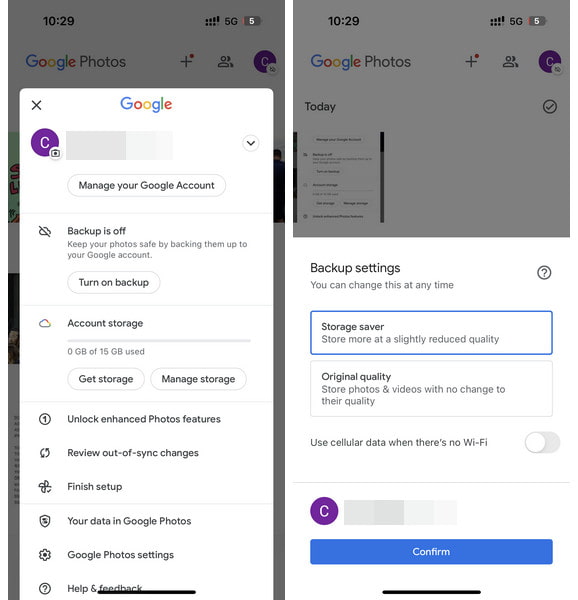
2. Καλύτερος διαδικτυακός συμπιεστής εικόνων για τις Φωτογραφίες Google
Υπάρχει τρόπος να ανεβάσετε τις φωτογραφίες στο Google Photos όπως επιθυμείτε; Πώς να συμπιέσετε φωτογραφίες για το Google χωρίς απώλειες; Εάν πρέπει να συμπιέσετε τις φωτογραφίες για το Google στο επιθυμητό μέγεθος, Δωρεάν συμπιεστή εικόνας σε απευθείας σύνδεση είναι το επιθυμητό πρόγραμμα αλλαγής μεγέθους φωτογραφιών για τη μείωση των φωτογραφιών για τις Φωτογραφίες Google διατηρώντας την καλύτερη ποιότητα στο διαδίκτυο.
- Δυνατότητα συρρίκνωσης του μεγέθους του αρχείου εικόνας σας με υψηλή συμπίεση.
- Μαζική μετατροπή εικόνων έως και 20 εικόνων online ταυτόχρονα.
- Συμβατό με τους πιο δημοφιλείς 4 τύπους αρχείων εικόνας αυτή τη στιγμή.
- Υιοθετώντας τον πιο προηγμένο αλγόριθμο χωρίς απώλειες για τη συμπίεση φωτογραφιών.
Βήμα 1 Πρόσβαση στον ηλεκτρονικό συμπιεστή εικόνας για το Google Photos. Κάντε κλικ στο κόκκινο Προσθήκη εικόνων και επιλέξτε τις επιθυμητές φωτογραφίες που θέλετε να ανεβάσετε στο Google Photos στο πρόγραμμα.
Βήμα 2 Μόλις ανεβάσετε τις φωτογραφίες, θα συμπιέσει αυτόματα το βίντεο και θα συρρικνωθεί το μέγεθος διατηρώντας την καλύτερη ποιότητα στο διαδίκτυο. Χρειάζονται μόνο λίγα δευτερόλεπτα για να συμπιεστούν οι φωτογραφίες.
Βήμα 3 Μετά από αυτό, μπορείτε να κάνετε κλικ στο Κατεβάστε όλα στο εργαλείο συμπίεσης εικόνων Google για τη μεταφόρτωση των αρχείων στο Λογαριασμό Google.

Μέρος 3. Πώς μπορώ να σταματήσω τη συμπίεση του Google Photos
1. Επιλέξτε την επιλογή αρχικής ποιότητας
Ας υποθέσουμε ότι θέλετε να διατηρήσετε τις φωτογραφίες πλήρους ανάλυσης στις Φωτογραφίες Google. Σε αυτή την περίπτωση, θα πρέπει να επιλέξετε το Πρωτότυπη ποιότητα επιλογή όταν ενεργοποιείτε το εφεδρικός χαρακτηριστικό. Σε αυτήν την περίπτωση, το Google Photos δεν θα συμπιέσει τις φωτογραφίες σας για λόγους αποθήκευσης. Ωστόσο, η δωρεάν έκδοση του Google Photos έχει μόνο 15 GB αποθηκευτικού χώρου, ίσως χρειαστεί να αναβαθμίσετε το σχέδιό σας για να αποθηκεύσετε περισσότερες φωτογραφίες με αρχική ποιότητα στο Google Photos.
2. Ανεβάστε φωτογραφίες στο Google Drive
Σε αντίθεση με το Google Photos, το Google Drive είναι απλώς αποθήκευση αρχείων, πράγμα που σημαίνει ότι μπορείτε να ανεβάσετε απευθείας τις αρχικές σας φωτογραφίες στο Google Drive και οι φωτογραφίες σας δεν θα συμπιεστούν καθόλου. Δεδομένου ότι το Google Drive είναι απλώς μια αποθήκη αρχείων, όταν τοποθετείτε τα αρχεία φωτογραφιών σας ή άλλα αρχεία πολυμέσων σε αυτήν, μπορείτε να τα κατεβάσετε με το ίδιο μέγεθος, διαστάσεις και διάρκεια. Επομένως, εάν δεν θέλετε να δημιουργήσετε αντίγραφα ασφαλείας και να συγχρονίσετε όλες τις φωτογραφίες σας με την αρχική ποιότητα στις Φωτογραφίες Google, μπορείτε να ανεβάσετε επιλεκτικά τις φωτογραφίες που θέλετε στο Google Drive.
Μέρος 4. Συχνές ερωτήσεις σχετικά με τη συμπίεση των φωτογραφιών Google
Η απελευθέρωση χώρου στις Φωτογραφίες Google διαγράφει φωτογραφίες;
Εάν ενεργοποιήσετε την επιλογή απελευθέρωσης χώρου, αυτές οι εικόνες για τις οποίες δημιουργήθηκαν αντίγραφα ασφαλείας στο Google Photos θα διαγραφούν από τη συσκευή σας. Θα αποθηκευτούν στο cloud για εξοικονόμηση χώρου αποθήκευσης στη συσκευή σας.
Τι είναι καλύτερο, το iCloud ή το Google Photos;
Και οι δύο έχουν τα δυνατά τους σημεία. Το iCloud θα σας παρέχει ισχυρότερη ασφάλεια και καλύτερη εξυπηρέτηση πελατών. Και η Google θα σας παρέχει περισσότερο χώρο αποθήκευσης και μπορεί να προσαρμοστεί σε περισσότερες συσκευές. Μπορείτε να επιλέξετε το κατάλληλο για τις ανάγκες σας.
Είναι το Google Photos Unlimited τώρα;
Η Google έχει πλέον σταματήσει να προσφέρει απεριόριστο χώρο αποθήκευσης. Κάθε λογαριασμός Google διαθέτει πλέον 15 GB αποθηκευτικού χώρου. Το Gmail, το Google Drive και οι Φωτογραφίες Google μοιράζονται τον αποθηκευτικό χώρο. Εάν ο αποθηκευτικός σας χώρος είναι γεμάτος, μπορείτε να αγοράσετε περισσότερο χώρο στο Google.
Ποιες μορφές υποστηρίζουν οι Φωτογραφίες Google;
Οι μορφές αρχείων βίντεο που υποστηρίζει αυτή τη στιγμή οι Φωτογραφίες Google είναι MP4, MOD, MMV, TOD, WMV, ASF, AVI, DIVX, MOV, M4V, 3GP, 3G2, MPG, M2T, M2TS, MTS και MKV. Οι μορφές εικόνας που υποστηρίζονται από το Google Photos είναι JPG, HEIC, PNG, WEBP, GIF, AVIF και τα περισσότερα αρχεία RAW.
Αυξάνεται η ανάλυση μιας φωτογραφίας με το μέγεθός της;
Η αύξηση του μεγέθους μιας εικόνας δεν αυξάνει απαραίτητα την ανάλυση της εικόνας. Γενικά, εάν αλλάξει το μέγεθος μιας εικόνας, επηρεάζεται το μέγεθος των εικονοστοιχείων και όχι η ανάλυση.
Συμπέρασμα
Όταν θέλετε να ανεβάσετε φωτογραφίες στο Google Drive ή στο Google Photos, θα πρέπει να γνωρίζετε ότι το Google Drive δεν θα συμπιέζει φωτογραφίες, ενώ το Google Photos θα συμπιέζει τις φωτογραφίες. Φυσικά, μπορείτε να ξέρετε πώς να συμπιέσετε φωτογραφίες στο Google Photos χρησιμοποιώντας την επιλογή Express/Storage Saver. Εξάλλου, η Δωρεάν διαδικτυακή συμπίεση εικόνας είναι μία από τις καλύτερες εναλλακτικές λύσεις για τη συμπίεση των επιθυμητών φωτογραφιών για το Google Photos.




